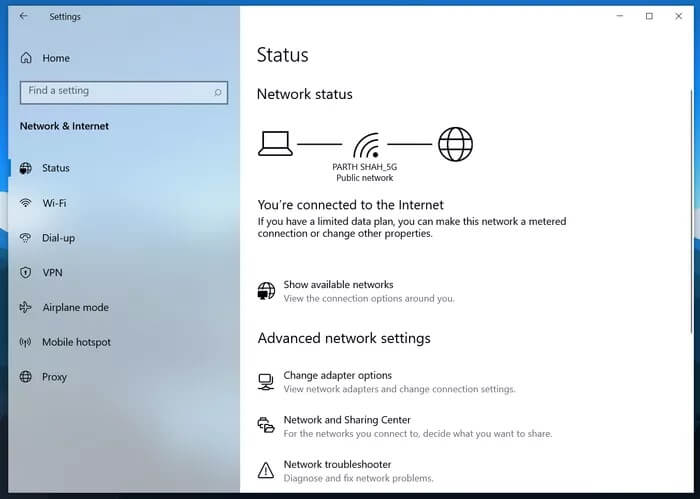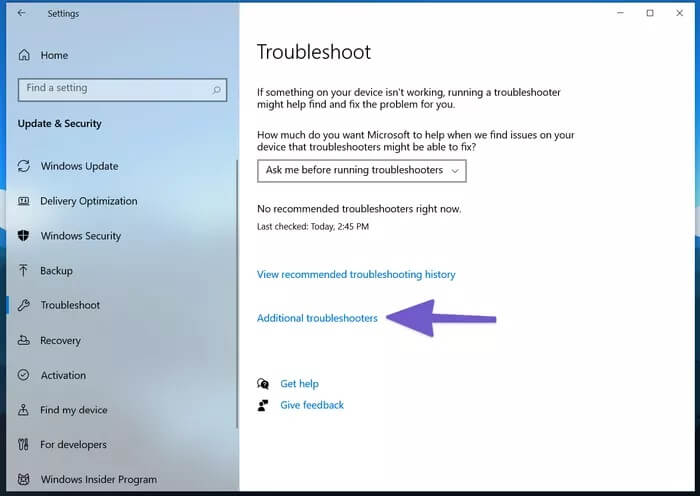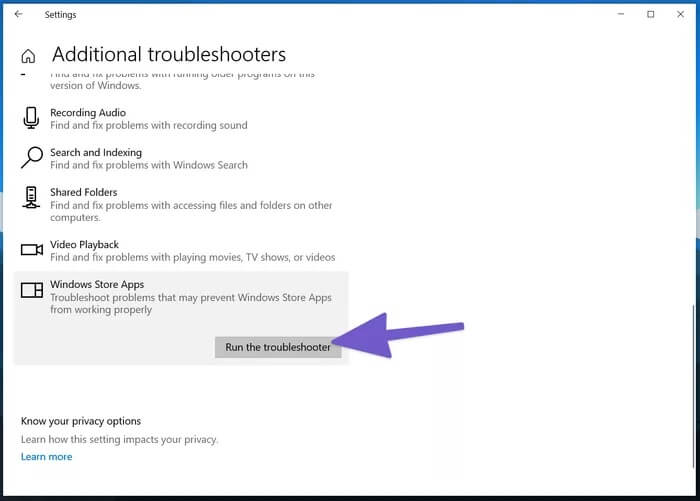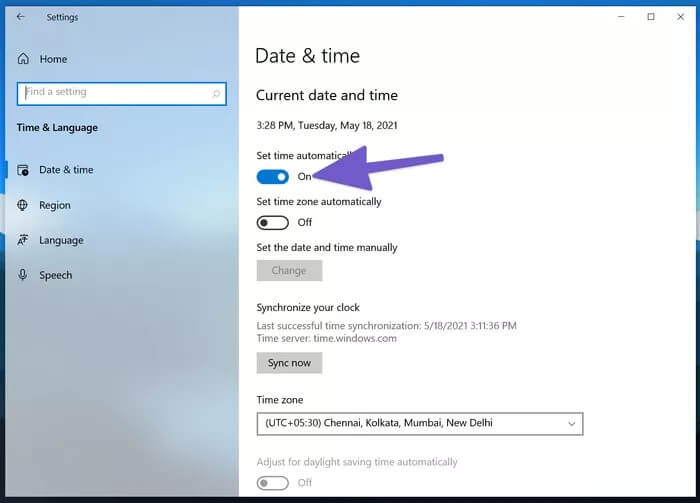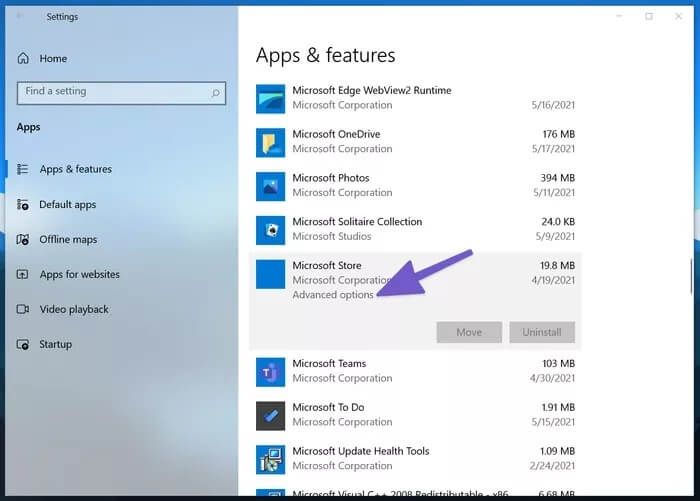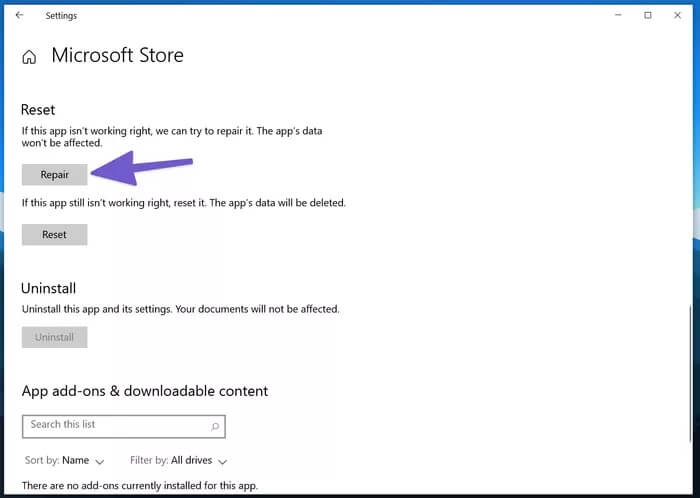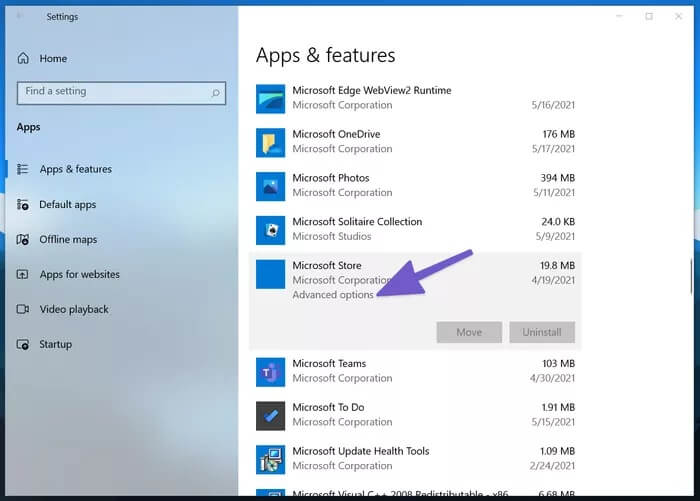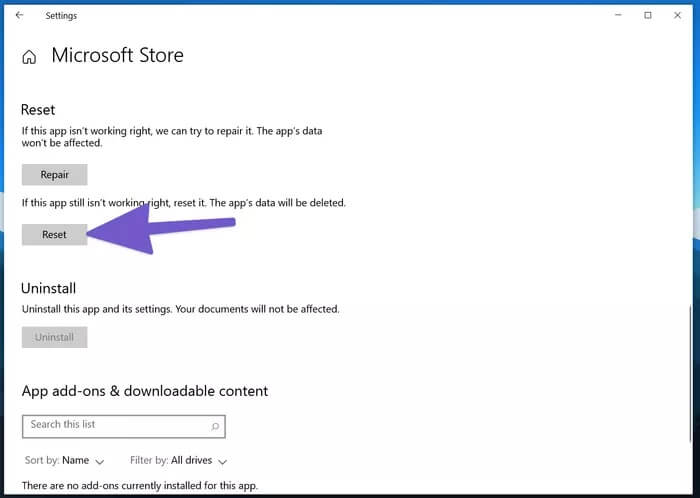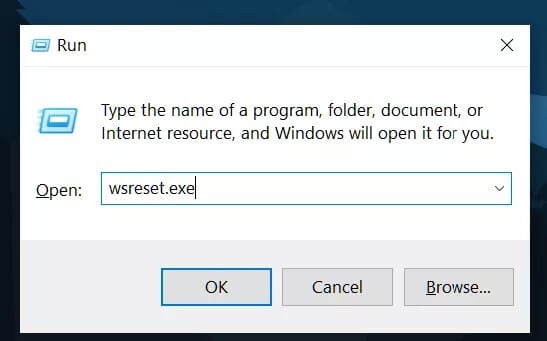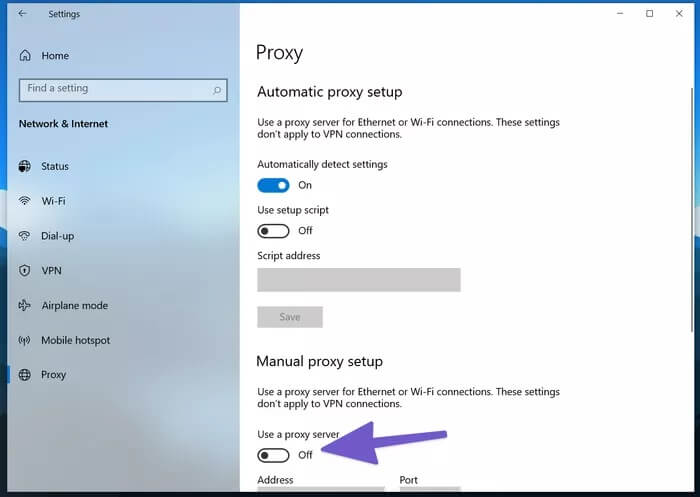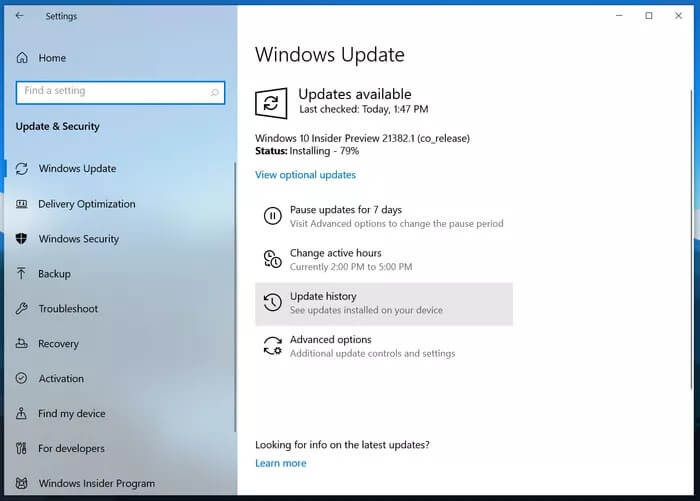Windows 9에서 Microsoft Store가 열리지 않는 문제를 해결하는 상위 10가지 방법
마이크로소프트는 향후 언젠가는 윈도우 스토어를 처음부터 다시 개편할 계획이다. 그동안 많은 유저들이 마이크로소프트 스토어 충돌 , 그리고거대한 다운로드 과정에서 동결 , 그리고 때로는 전혀 열리지 않습니다.
Microsoft Store는 Windows 10 사용자가 일부 앱을 공식적으로 얻을 수 있는 곳입니다. Mac App Store 및 Google Play Store와 마찬가지로 Microsoft Store는 Windows 10에서 앱이나 게임을 다운로드/업데이트할 수 있는 안전하고 스트레스 없는 환경을 제공합니다.
그렇지 않은 경우 마이크로소프트 스토어 오픈 Windows 10 PC에서 문제를 해결할 때입니다.
1. 인터넷 연결 확인
Microsoft Store가 제대로 작동하려면 안정적인 고속 인터넷 연결이 필요합니다. Windows 10 장치에서 설정 앱(Windows + I)을 열고 네트워크 및 인터넷 메뉴로 이동합니다.
장치가 인터넷에 제대로 연결되어 있는지 확인하십시오.
전문가 팁: 요즘 대부분의 Wi-Fi 라우터는 2.4GHz 및 5.0GHz 대역을 모두 지원합니다. 최상의 성능을 위해서는 5.0GHz 대역을 선택해야 합니다.
2. MICROSOFT 계정에 로그인했는지 확인하십시오.
Windows 10 장치에서 설정 앱을 열고 계정으로 이동합니다. 정보 목록 아래에 Microsoft 계정이 표시되지 않으면 자격 증명으로 로그인하세요. Microsoft 계정.
3. WINDOWS 스토어 앱을 사용하여 문제 해결
Microsoft의 기본 제공 문제 해결사는 Store가 열리지 않는 문제를 해결하는 데 도움이 될 수 있습니다. 다음 단계를 따르십시오.
단계1 : 앱 열기 설정 Windows 장치에서.
단계2 : 이동 업데이트 및 보안.
단계3 : 퍄퍄퍄 실수를 찾아 해결합니다.
단계4 : 다음 목록에서 추가 문제 해결사를 선택합니다.
단계5 : 아래로 스크롤하여 탭 Windows 스토어 앱.
문제 해결사를 실행하고 프로그램이 문제를 감지하도록 합니다. 전체 문제 해결사를 실행하는 데 XNUMX분 이상 걸리지 않습니다.
문제 해결사가 문제를 감지하면 문제 해결을 시도합니다. 또는 직접 수행하는 방법을 알려줄 수도 있습니다. 다음을 클릭하여 여러 솔루션을 볼 수도 있습니다.
문제 해결사가 문제를 해결하지 못하거나 처음부터 문제를 찾지 못할 수도 있지만 어쨌든 시도해 볼 가치가 있습니다.
4. 컴퓨터 시간 확인
Microsoft는 시간 및 위치 설정을 확인하여 Microsoft Store가 열리지 않는 문제를 해결할 것을 권장합니다. 컴퓨터의 날짜와 시간이 정확하지 않으면 Microsoft Store가 열리지 않을 수 있습니다. 이는 상점에서 추적하는 시간이 컴퓨터의 시간과 동기화되어 있는지 확인하기 때문입니다.
필요한 변경을 수행하려면 아래 단계를 따르십시오.
단계1 : 클릭 Windows + I 키 메뉴를 열고 설정.
단계2 : 로 이동 시간 및 언어 메뉴 정확한 시간과 날짜가 표시되는지 확인하십시오.
불일치가 있는 경우 시간 자동 조정을 껐다가 다시 활성화하십시오.
5. 마이크로소프트 스토어 수리
Microsoft는 앱이 열리지 않거나 응답하지 않는 것과 같은 일반적인 문제를 해결하기 위한 전용 복구 도구를 제공합니다.
단계1 : 사용하다 Windows + I 키 메뉴를 열고 설정.
단계2 : 이동 응용 프로그램 > 응용 프로그램 및 기능 > 긴 응용 프로그램 목록에서 Microsoft를 선택합니다.
단계3 : 퍄퍄퍄 고급 옵션.
단계4 : 아래로 스크롤하여 "ㅅㅂ다음 목록에서.
트릭은 앱의 데이터에 영향을 주지 않고 문제를 해결해야 합니다.
6. 마이크로소프트 스토어 초기화
Microsoft Store가 여전히 열리지 않으면 설정 메뉴에서 극단적인 재설정 옵션을 사용하는 것이 좋습니다. 우리는 기기의 모든 앱 데이터를 삭제할 것이라고 말했습니다.
단계1 : 사용하다 Windows + I 키 메뉴를 열고 설정.
단계2 : 이동 응용 프로그램> 응용 프로그램 및 기능> Microsoft를 선택합니다. 긴 응용 프로그램 목록에서.
단계3 : 퍄퍄퍄 고급 옵션.
단계4 : 아래로 스크롤하여 탭 다음 목록에서 재설정하십시오.
7. MICROSOFT에서 캐시 지우기
캐시를 지우면 Windows 10 장치에서 Microsoft Store가 열리지 않는 문제를 해결하는 데 도움이 될 수 있습니다.
Windows 키 + R을 누르고 실행 메뉴를 엽니다. wsreset.exe를 입력하고 확인을 클릭합니다. 빈 명령 프롬프트 창이 열리지만 캐시가 지워지므로 안심하십시오.
XNUMX초 후에 시스템이 창을 닫고 자동으로 상점을 엽니다.
8. 프록시 설정 확인
불규칙한 네트워크 설정을 사용하면 Microsoft Store에 문제가 발생할 수 있습니다. 에서 장치의 프록시 설정을 확인하십시오. Windows 설정 > 네트워크 및 인터넷 > 프록시에서 프록시 서버 사용 옵션을 비활성화합니다.
9. 윈도우 OS 업데이트
Microsoft Store가 열리지 않는 문제는 소프트웨어 거물에서 출시한 최신 버그 버전과 관련이 있을 수 있습니다. 다행히 Microsoft는 이러한 중요한 오류를 신속하게 해결합니다.
Windows 장치에서 설정 앱을 열고 업데이트 및 보안 > Windows 업데이트로 이동하여 장치에서 사용 가능한 최신 업데이트를 설치합니다.
다시 MICROSOFT STORE 사용 시작
공식 Microsoft Store를 이용하여 앱을 다운로드하고 업데이트하면 PC를 안전하게 보호할 수 있습니다. 열리지 않으면 위의 문제 해결 단계로 이동하여 문제를 해결하십시오.